NFS é a sigla para Network Sistema de arquivos, que em espanhol pode ser traduzido como Sistema de arquivos de rede. É um protocolo usado para que diferentes computadores na mesma rede possam acessar e compartilhar arquivos. Isso permite que um computador, por exemplo, use as informações armazenadas em outro computador como se fosse um disco rígido. Explicaremos como funciona, quais são seus principais usos e como pode ser utilizado.
Qual é o protocolo NFS?

A Protocolo NFS é usado para sistemas de arquivos distribuídos em uma rede local. Consiste basicamente em diferentes computadores que estão dentro dessa rede, podendo se conectar entre si e acessar os arquivos que estão em outro sistema. Por exemplo, um escritório com vários computadores, de um deles podemos acessar outro como se fosse um disco rígido ou unidade de armazenamento.
Para que isso seja possível, deve haver um cliente e um servidor . No entanto, pode haver muitos clientes. Pode haver muitos computadores se conectando a arquivos em um servidor. Tudo isso feito remotamente, sem a necessidade de estar fisicamente na frente do computador que estamos tentando acessar.
Podemos dizer que o servidor é o computador que possui os arquivos armazenados. É a unidade que permitirá o acesso de outros dispositivos, que seriam clientes. No lado do cliente, ele solicitará acesso ao servidor, geralmente por meio de comandos. Isso permitirá que você interaja com esse servidor, visualize o conteúdo, baixe arquivos ...
No comando que o cliente executa, o pedido é especificado em mais de 30 opções diferentes. Isso também inclui os atributos do software a ser usado e do servidor. As opções incluem, por exemplo, o tamanho do bloco de leitura ou gravação, bem como o protocolo usado.
Os protocolos de segurança ficarão a cargo de validando ou não o acesso do cliente para os arquivos que estão no servidor.
Usos do protocolo NFS
Depois de explicar o que é o Network File System ou protocolo NFS é e em que consiste, vamos falar sobre quais são os usos mais comuns que podemos dar a ele. É um protocolo que surgiu na década de 1980 e foi aprimorado ao longo do tempo. No entanto, hoje, apesar de não ser tão amplamente utilizado, continua a existir.
Centralize os dados
Um dos principais usos do protocolo NFS é ser capaz de ter todos os arquivos centralizados em um único servidor . Isso permitirá dispensar as unidades de memória nos demais computadores e poder entrar remotamente para ler ou baixar qualquer arquivo.
É muito útil, especialmente quando há muitos usuários que terão que entrar para modificar esses arquivos. Por exemplo, uma empresa. Todos os computadores, que seriam os clientes, poderiam acessar um único servidor centralizado e, assim, ter o controle dos arquivos.
Ser capaz de acessar remotamente outro computador
Também é evidente que outro ponto positivo é que permite acesso remoto de um computador para outro. Desde que estejam conectados à mesma rede, podemos conectar um computador a outro que atue como servidor.
Podemos fazer isso sem a necessidade de ele estar fisicamente próximo a nós e de nós estarmos na frente. Portanto, nos permite acessar remotamente através do protocolo NFS. Por exemplo, em uma empresa que possui diferentes salas com equipamentos.
Economize em hardware
Como podemos compartilhar arquivos pela rede, isso também inclui drives de disco, por exemplo. Isso nos permite prescindir de ter um drive de disco em cada um dos computadores e só tê-lo em um, que atuará como servidor, e poderá se conectar a partir de outros dispositivos.
A fim de economizar custos de hardware , esta possibilidade é muito útil para empresas que possuem muitos computadores. Isso evitará que todos os computadores tenham o mesmo hardware.
Pontos positivos e negativos de NFS
Este protocolo de rede tem diferentes vantagens e desvantagens , como veremos. Devemos partir do princípio de que está conosco há várias décadas. Isso fará com que ele tenha certas limitações e também problemas ao usá-lo.
Advantage
- Vários clientes podem acessar arquivos
- Reduz a necessidade de espaço em disco
- Qualquer usuário pode modificar e atualizar os arquivos
- Compatibilidade com muitos computadores
Desvantagens
- Segurança: só deve ser usado em redes seguras e atrás de um firewall
- Requer alta sobrecarga para ler arquivos
- Não é fácil bloquear arquivos ou dar permissões
Como usar NFS no Windows
Então, como podemos usar o Protocolo NFS hoje? O que vamos precisar? Depois de ver como funciona, bem como seus principais pontos negativos e positivos, podemos explicar o que devemos fazer para podermos utilizá-lo no nosso dia a dia.
A primeira coisa de que precisaremos é ter computadores com sistemas operacionais compatíveis. Por exemplo, podemos usar Ubuntu Servidor ou Windows, embora mesmo Android tem compatibilidade, embora não haja muitos aplicativos.
No caso do Windows 10, o cliente NFS deve ser habilitado. Por padrão, ele está desabilitado, principalmente devido aos problemas de segurança que mencionamos. É comum que protocolos antigos como este não estejam ativos por padrão.
Para habilitá-lo, temos que ir para Iniciar, entrar no Painel de Controle, ir para Programas e Ativar ou desativar recursos do Windows.
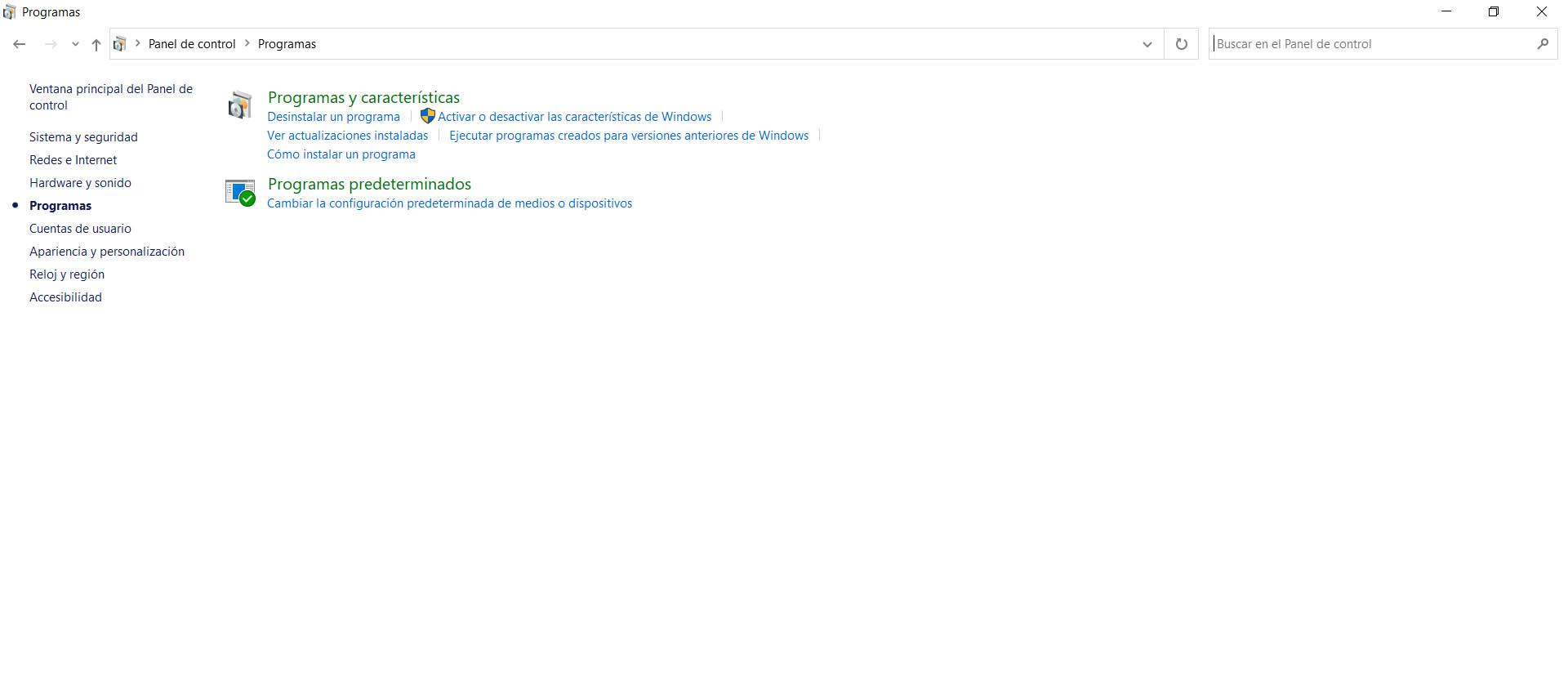
Uma vez aqui, temos que clicar em Services for NFS e marcar a caixa. Mais tarde, damos para Aceitar.
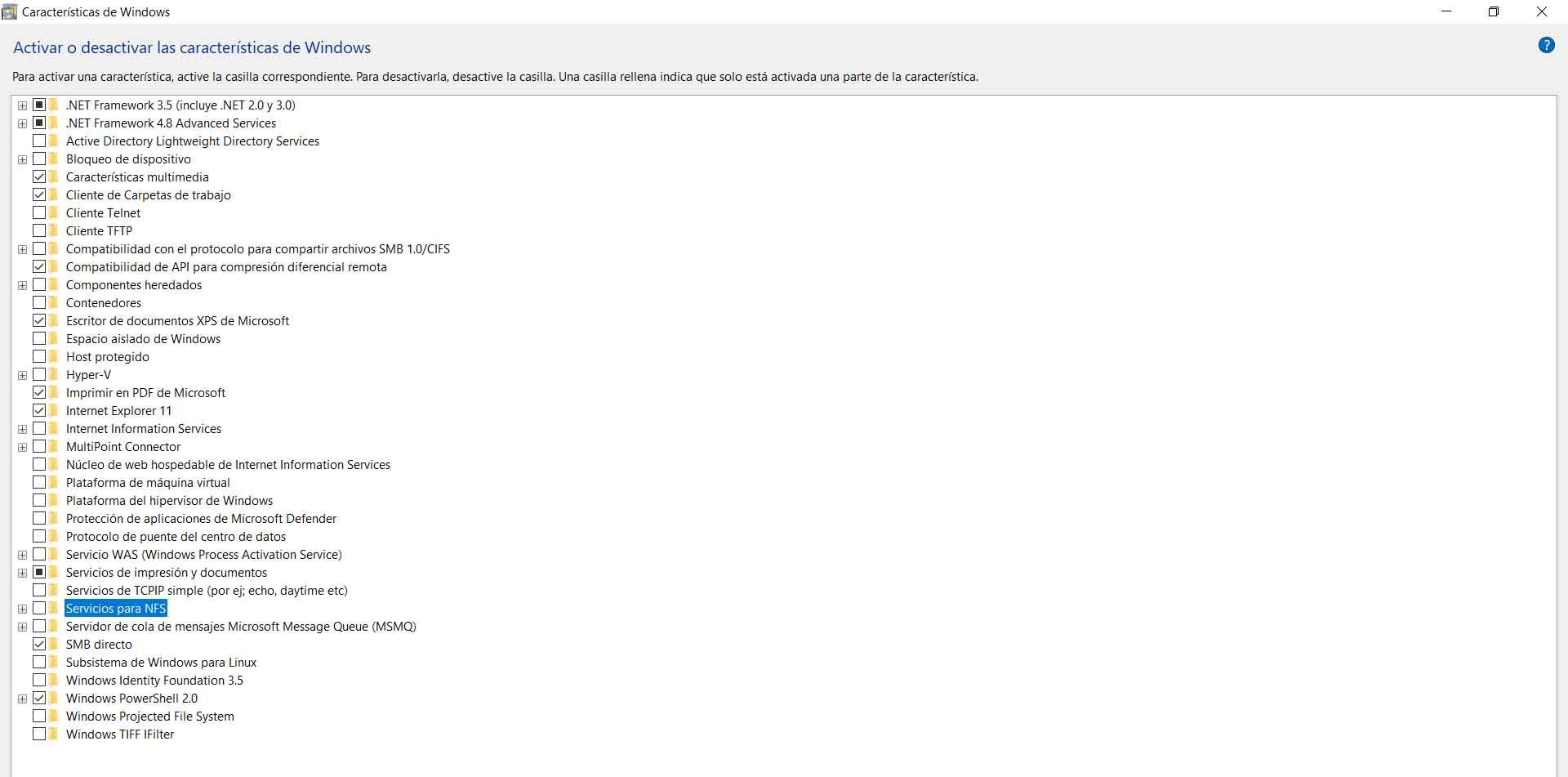
Quando tivermos o NFS Client habilitado no Windows, poderemos montar uma unidade. Neste caso, teremos que ir para o Prompt de comando ou linha de comando e execute o seguinte comando:
mount -o anon 192.168.111.111sistemanombreCarpeta K:
O IP será o endereço do servidor, enquanto o resto é o caminho da pasta. K é a unidade que o Windows criará. A partir daí teremos a pasta criada e poderemos usar o protocolo NFS no Windows.
Resumindo, o protocolo NFS permite o acesso a arquivos em um servidor na mesma rede. Podemos entrar de diferentes computadores, modificar os arquivos, ler as informações, etc. Também explicamos o que devemos fazer para habilitá-lo e usá-lo no Windows.
